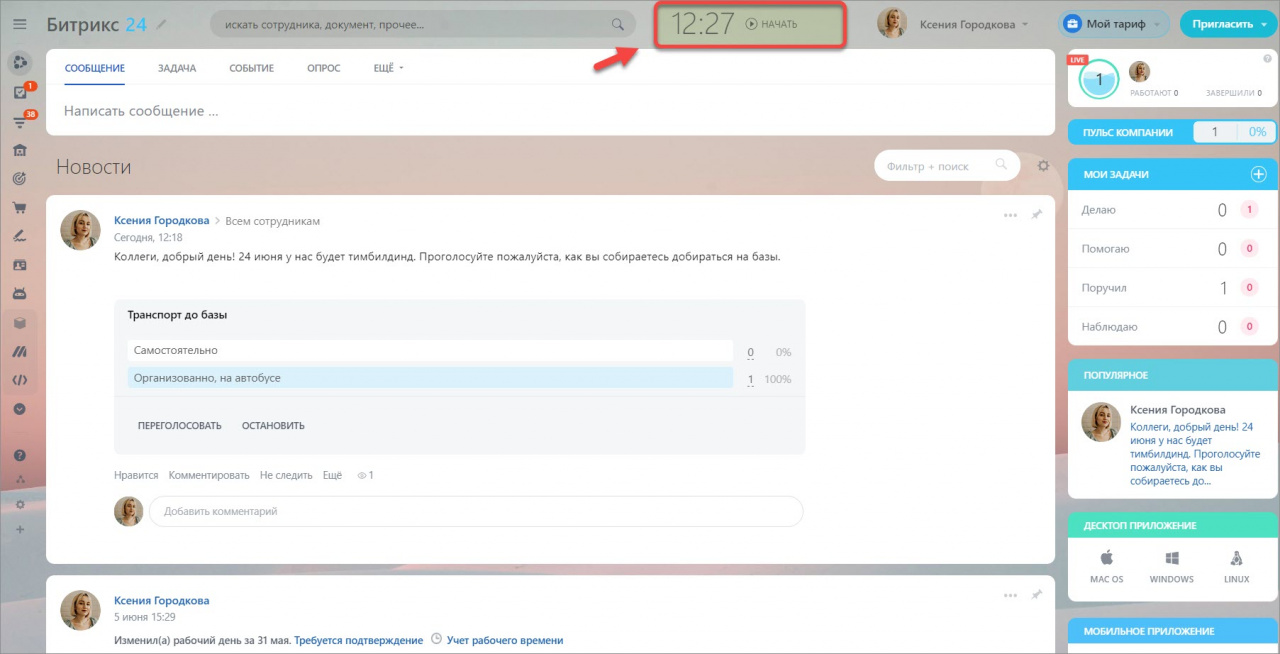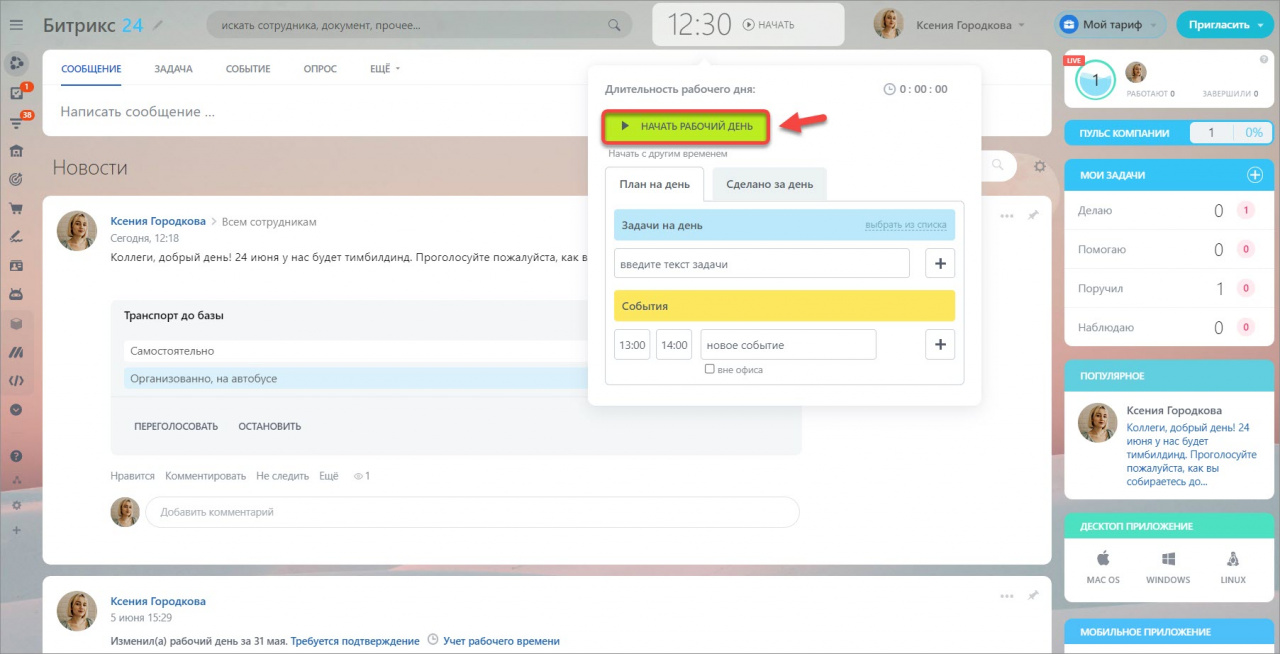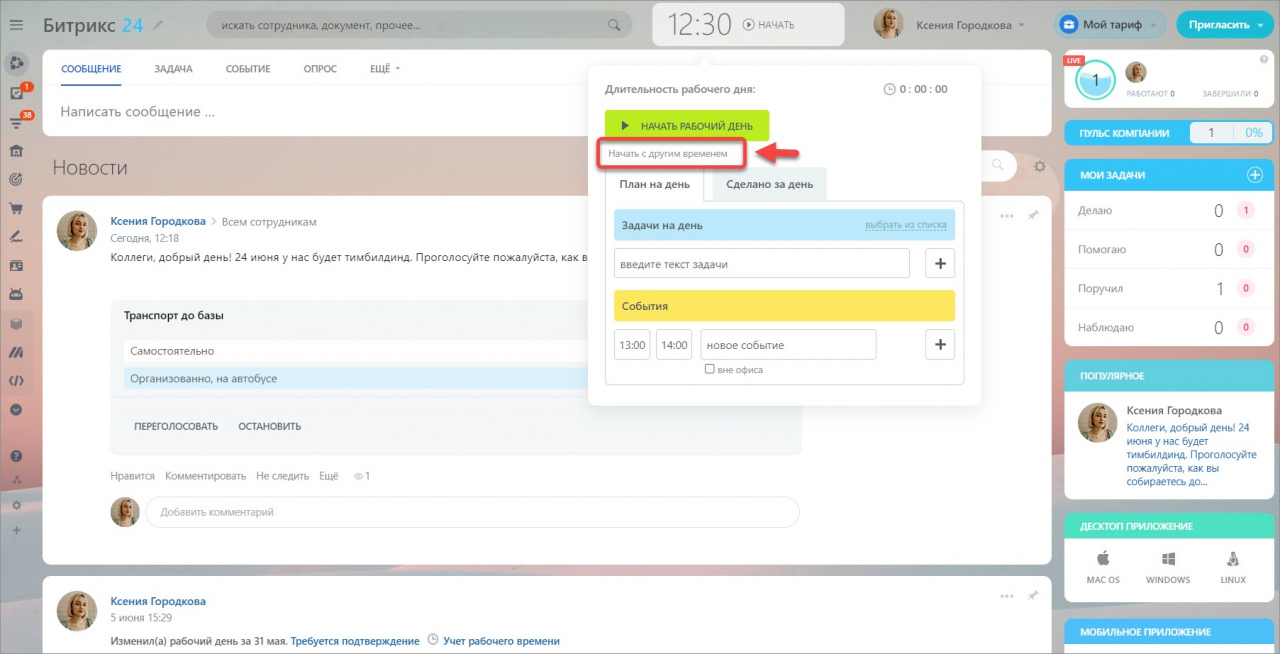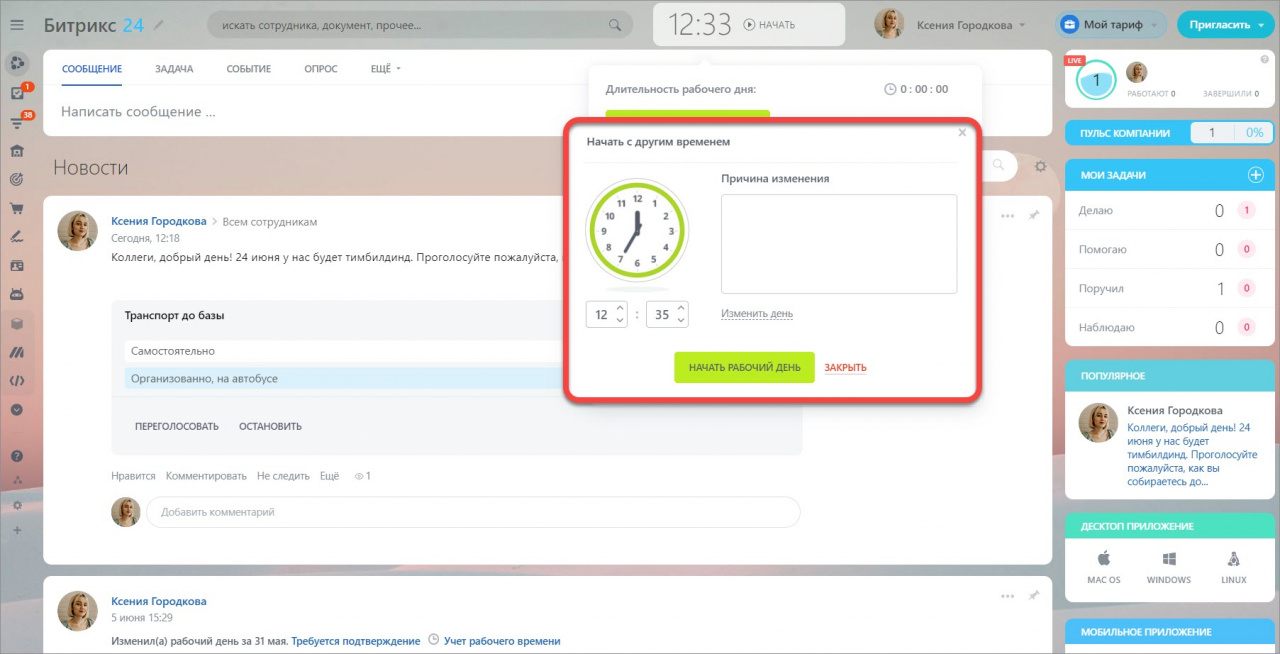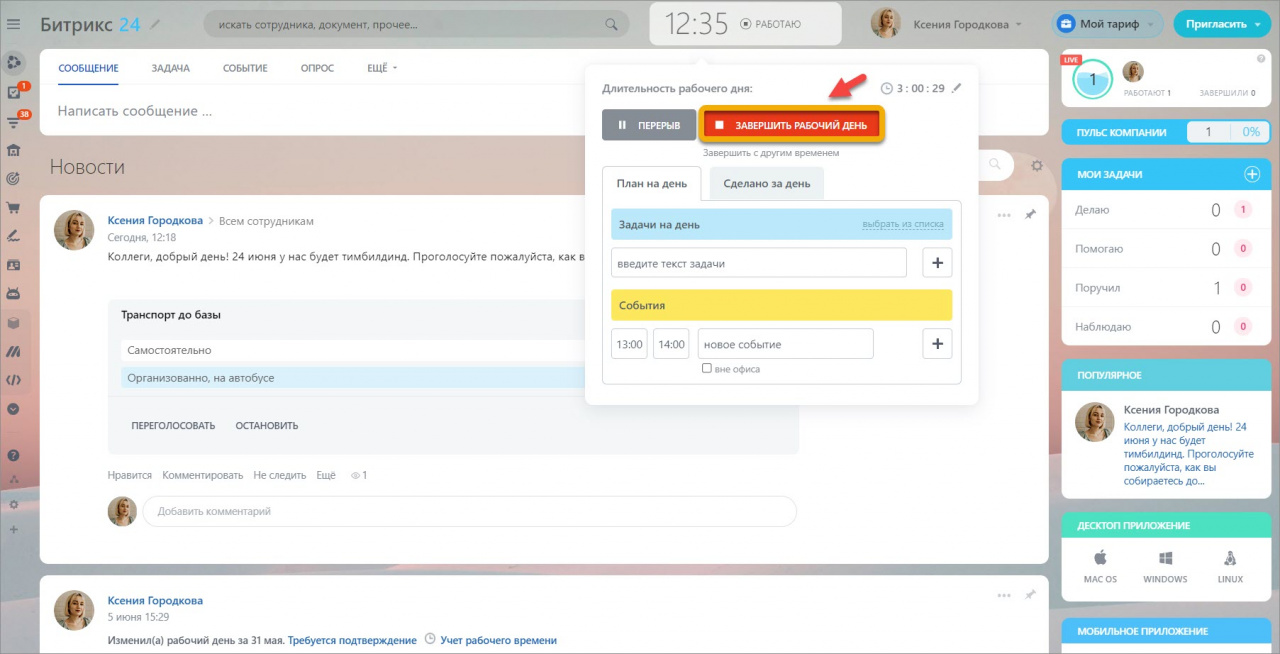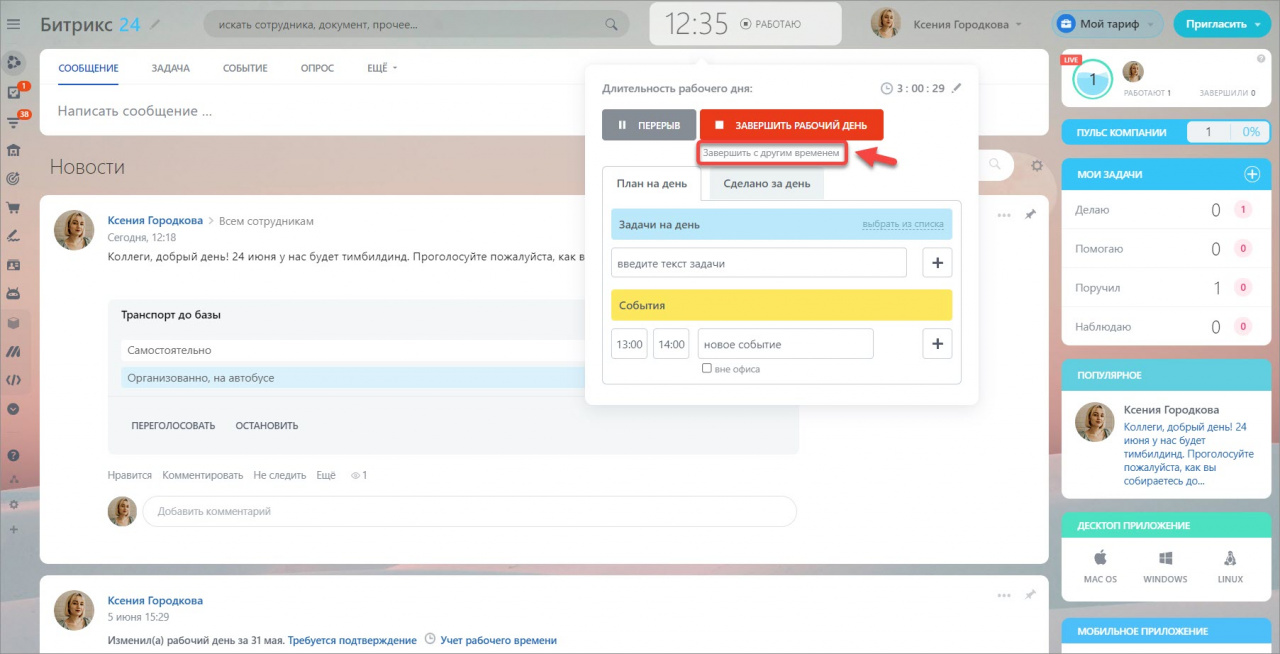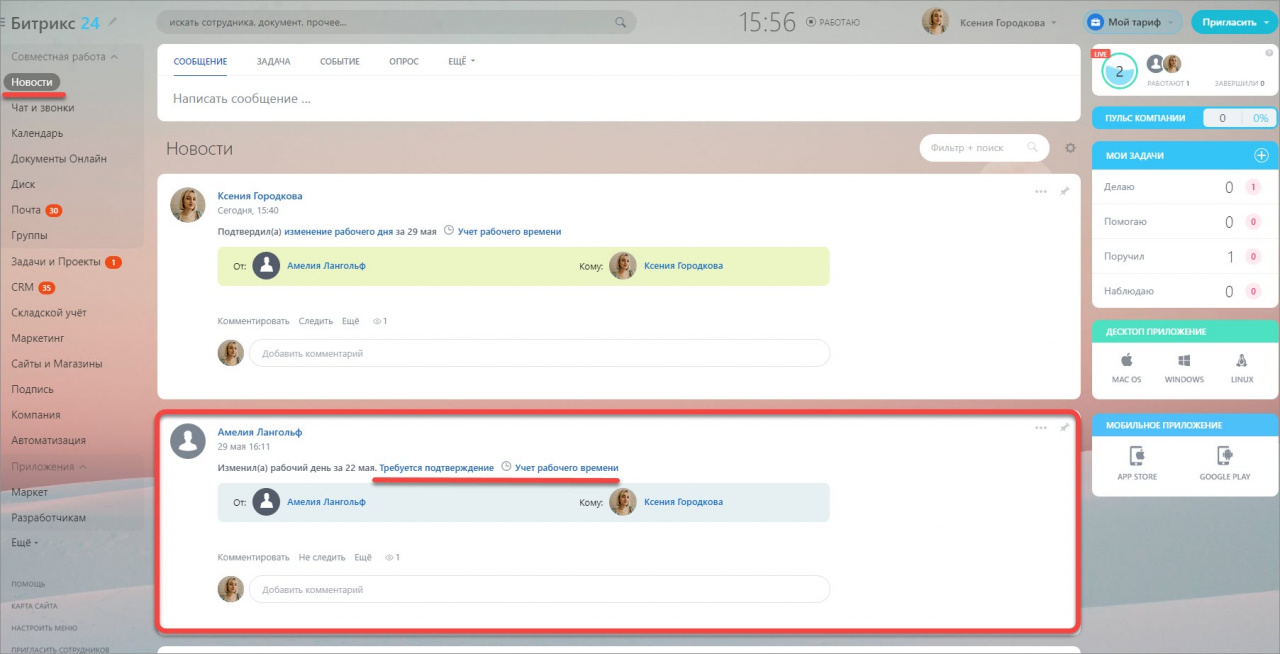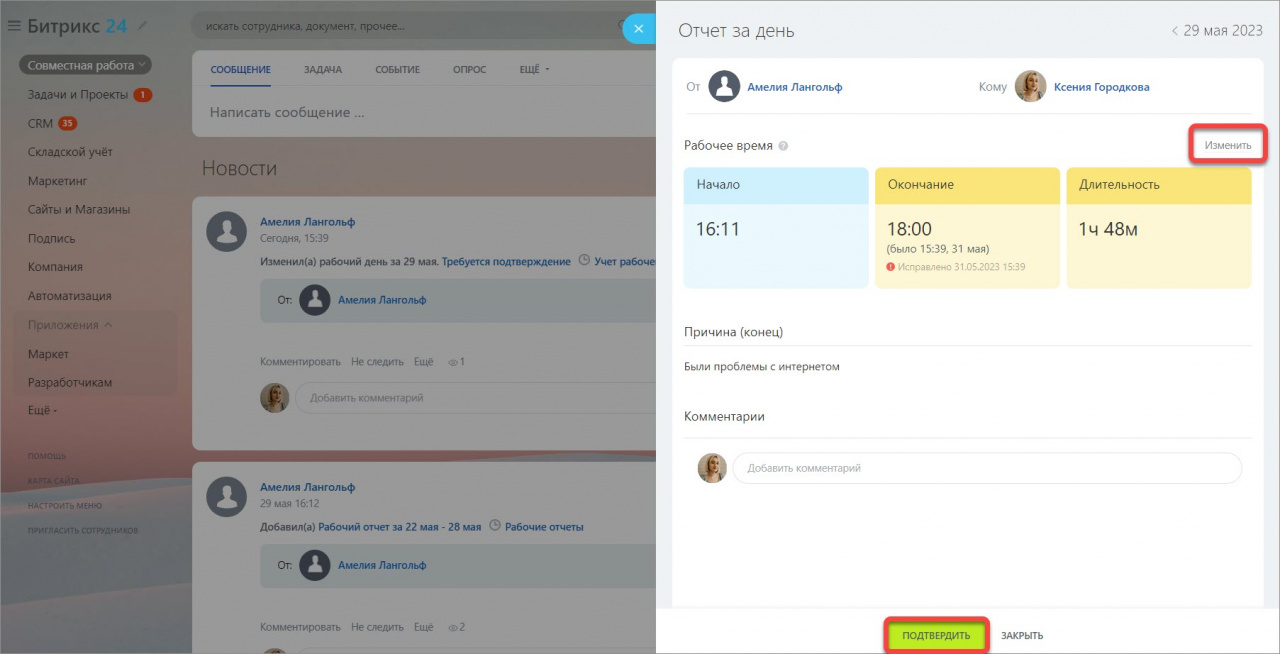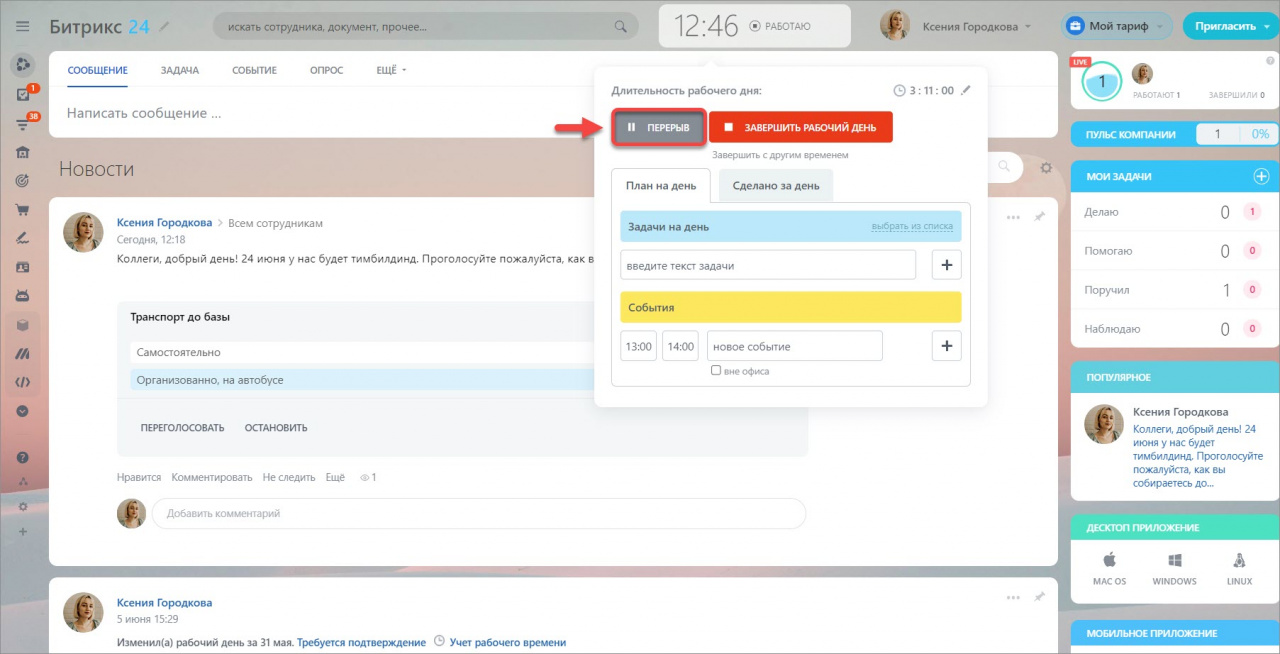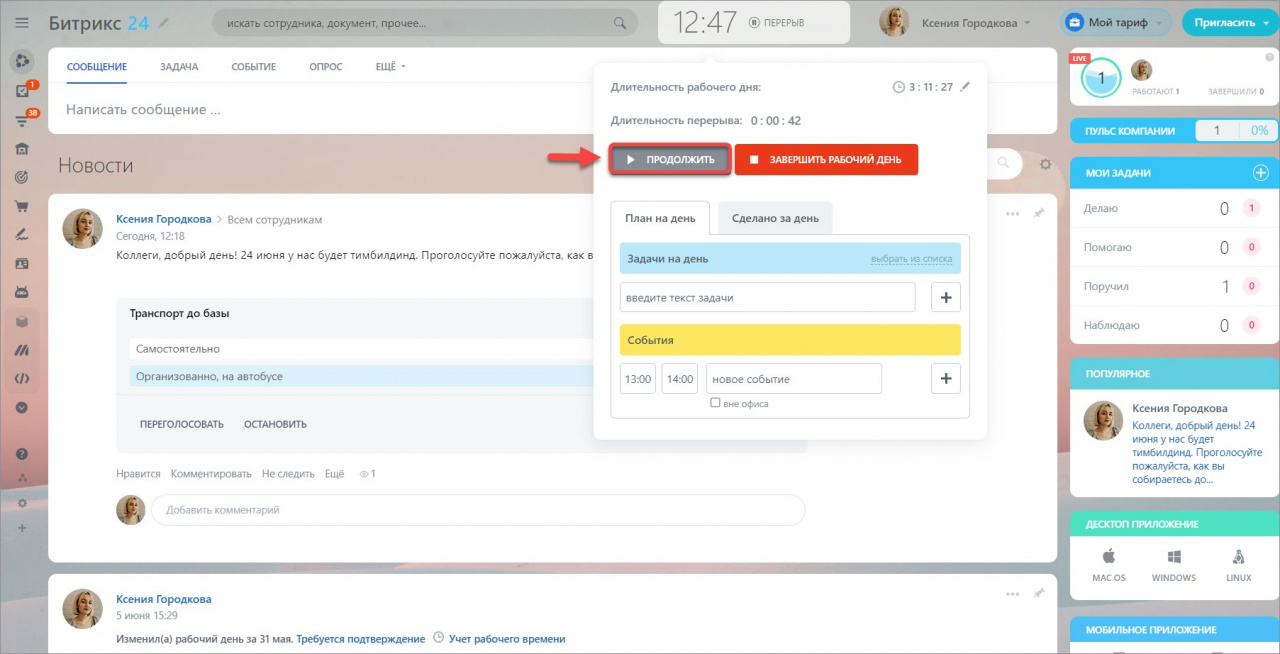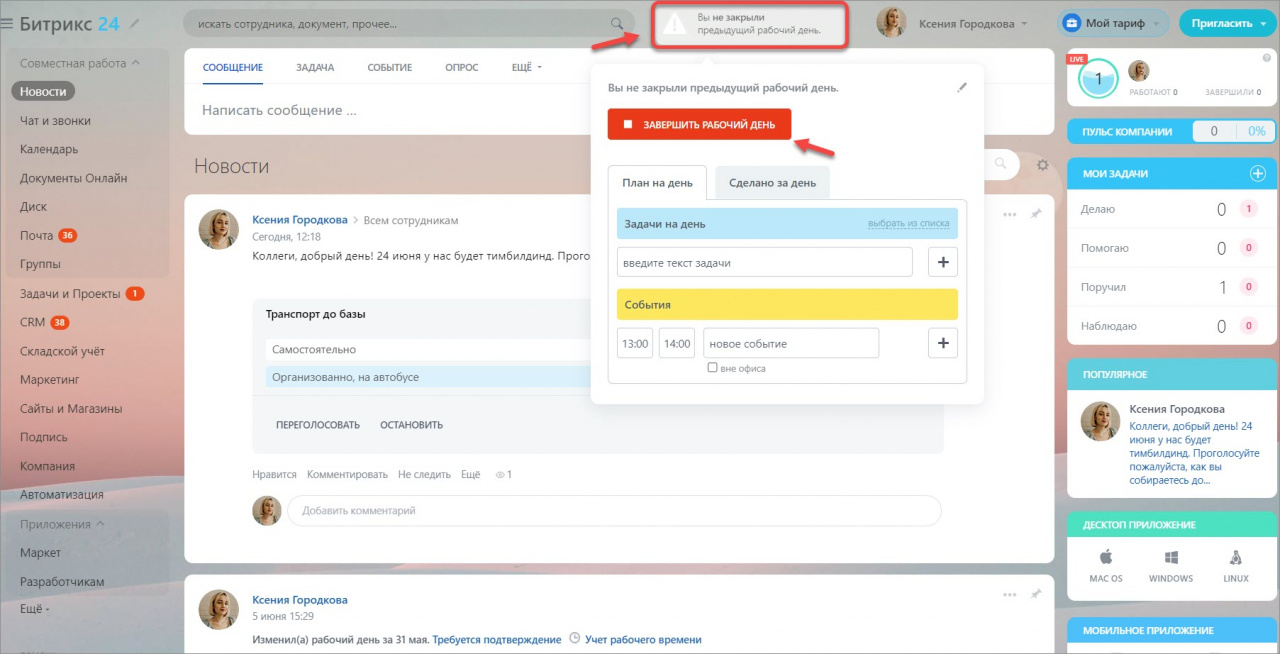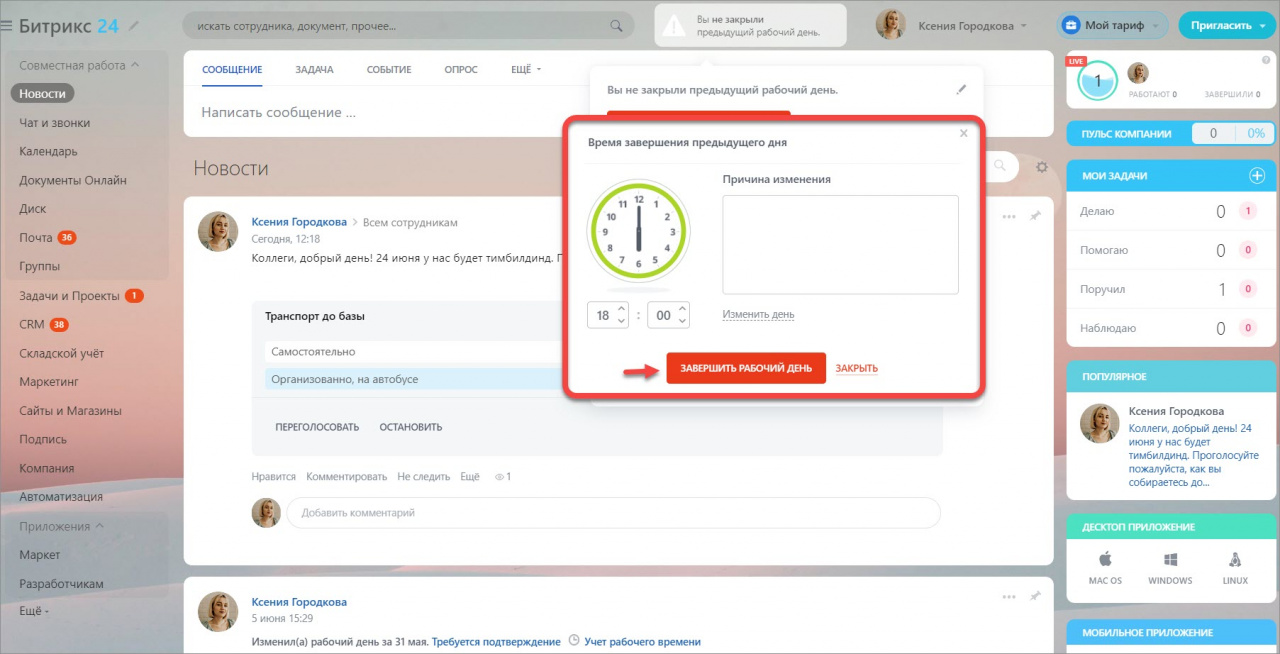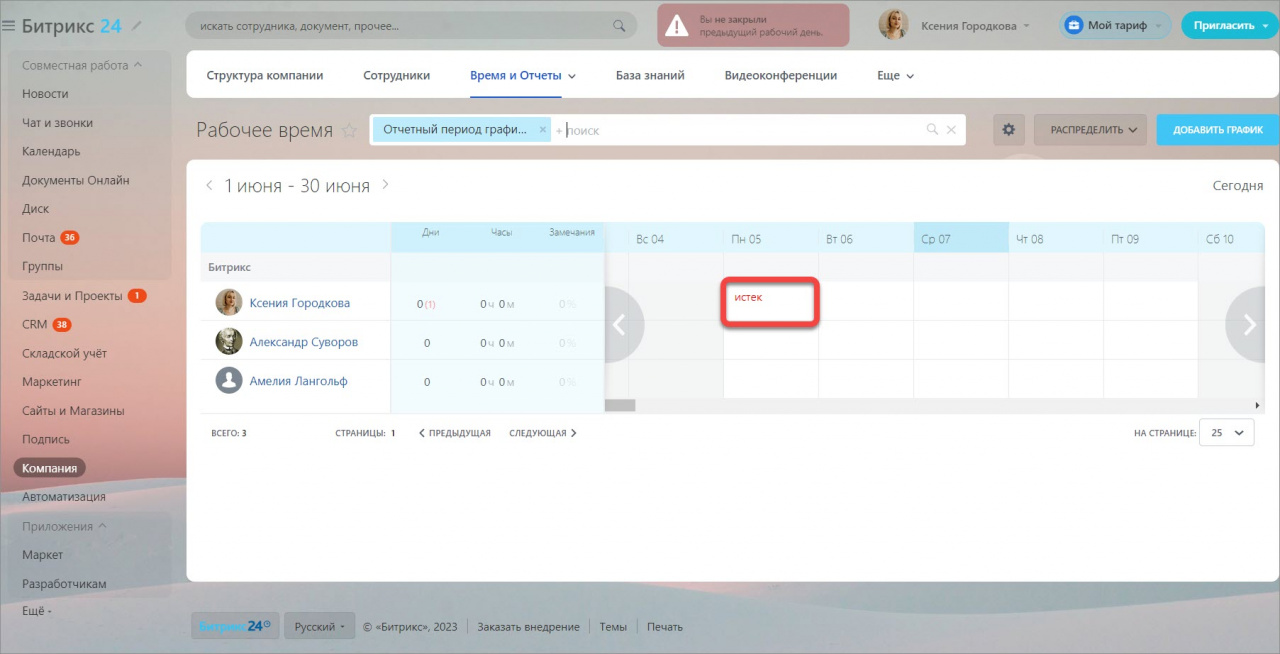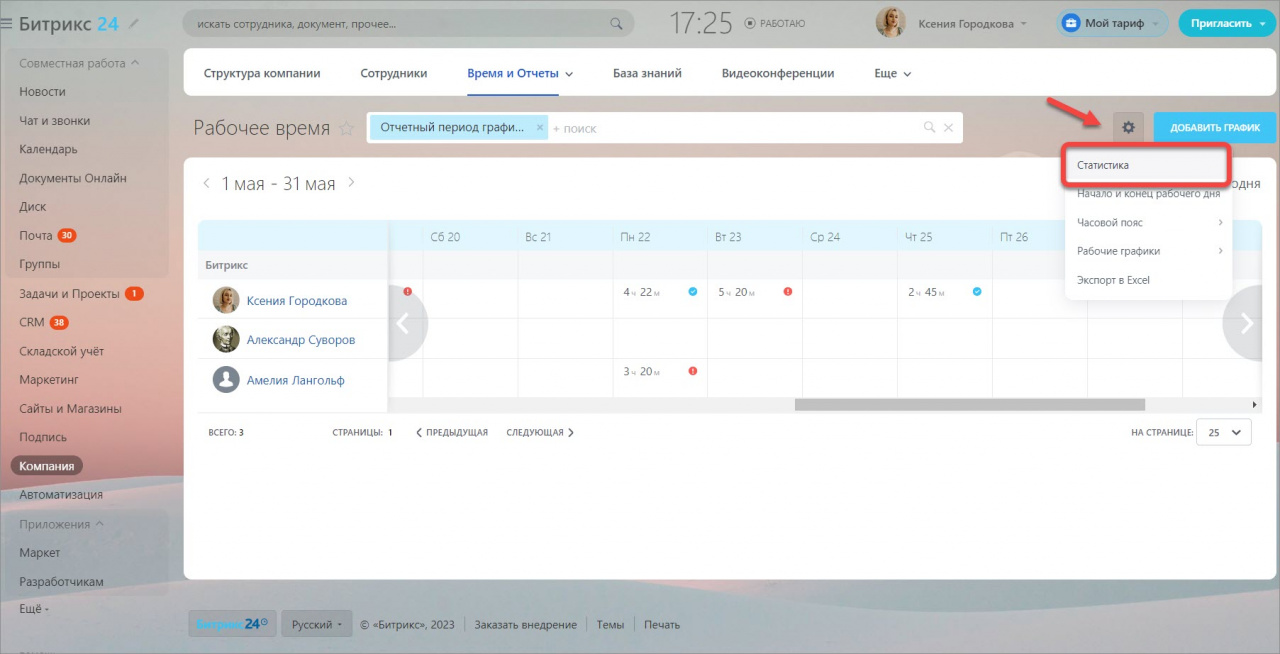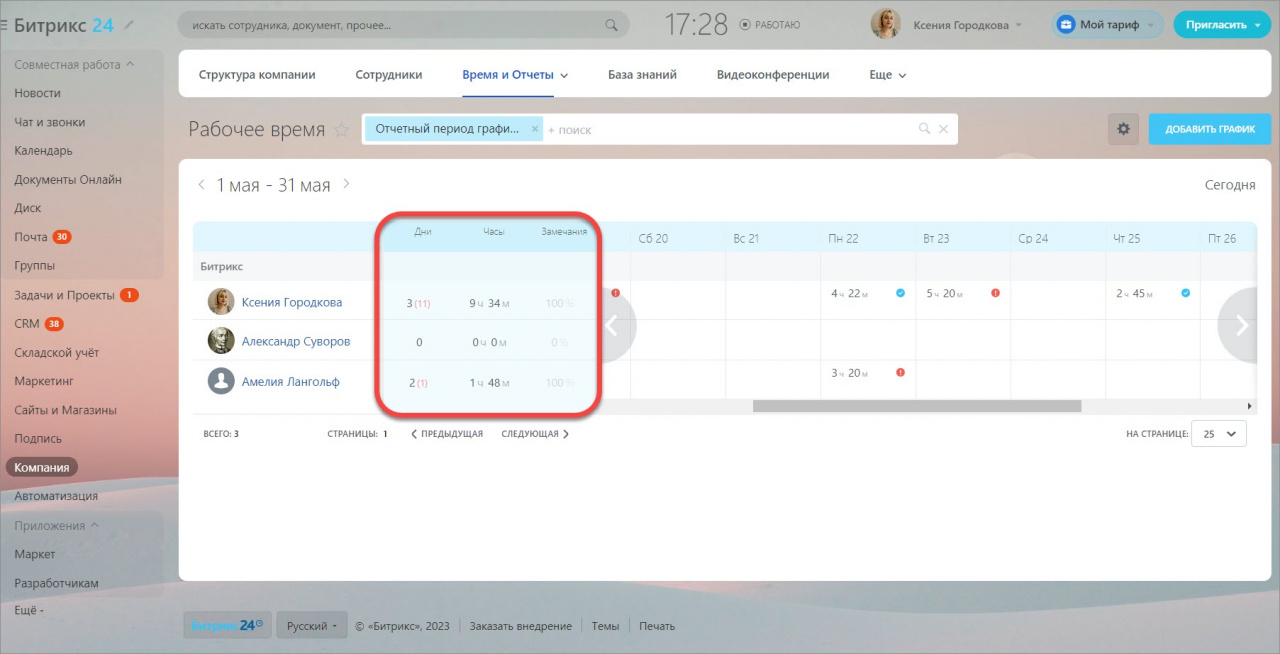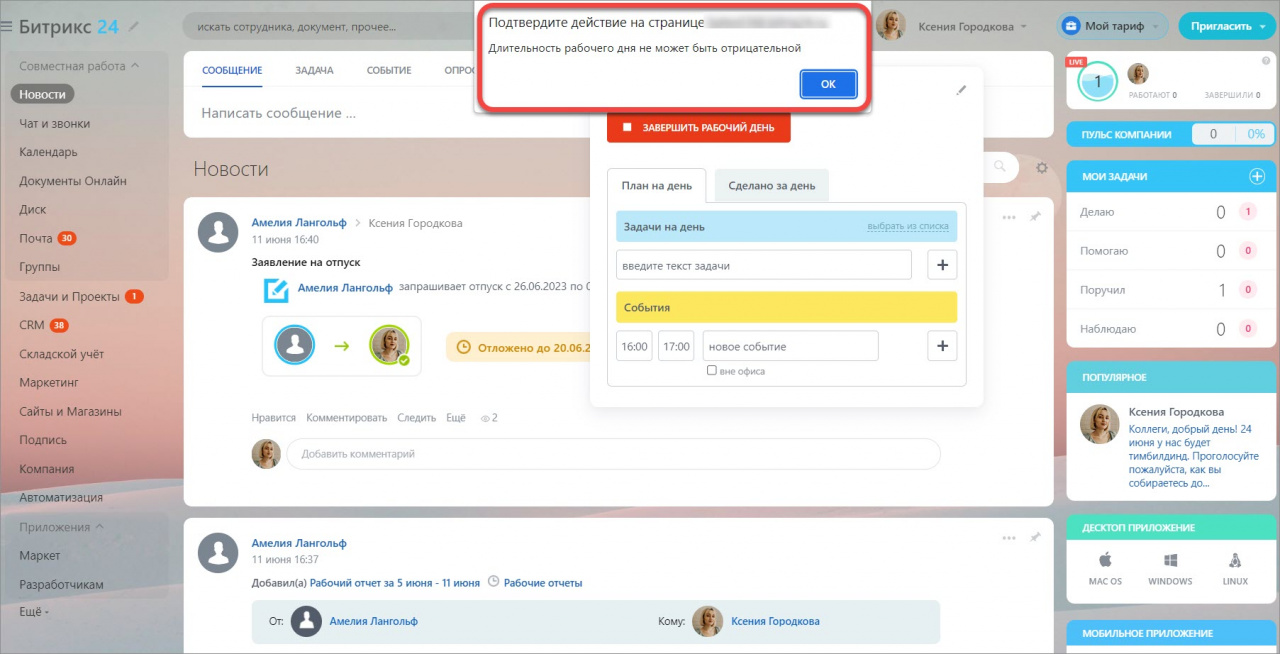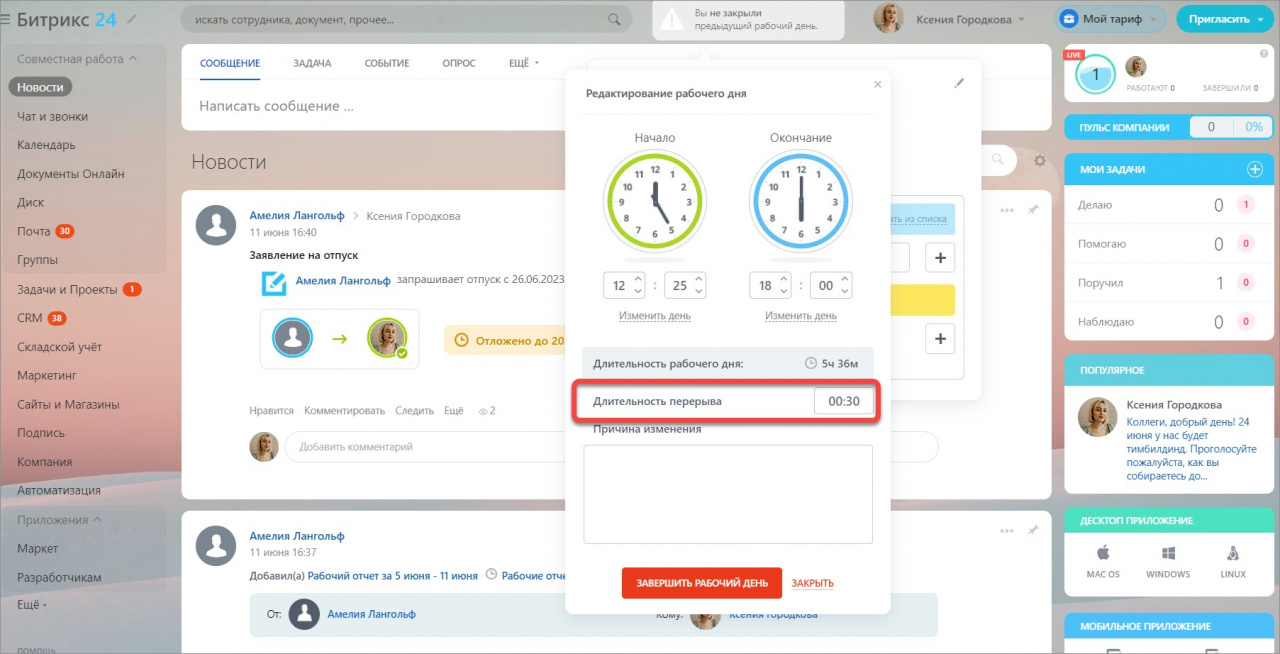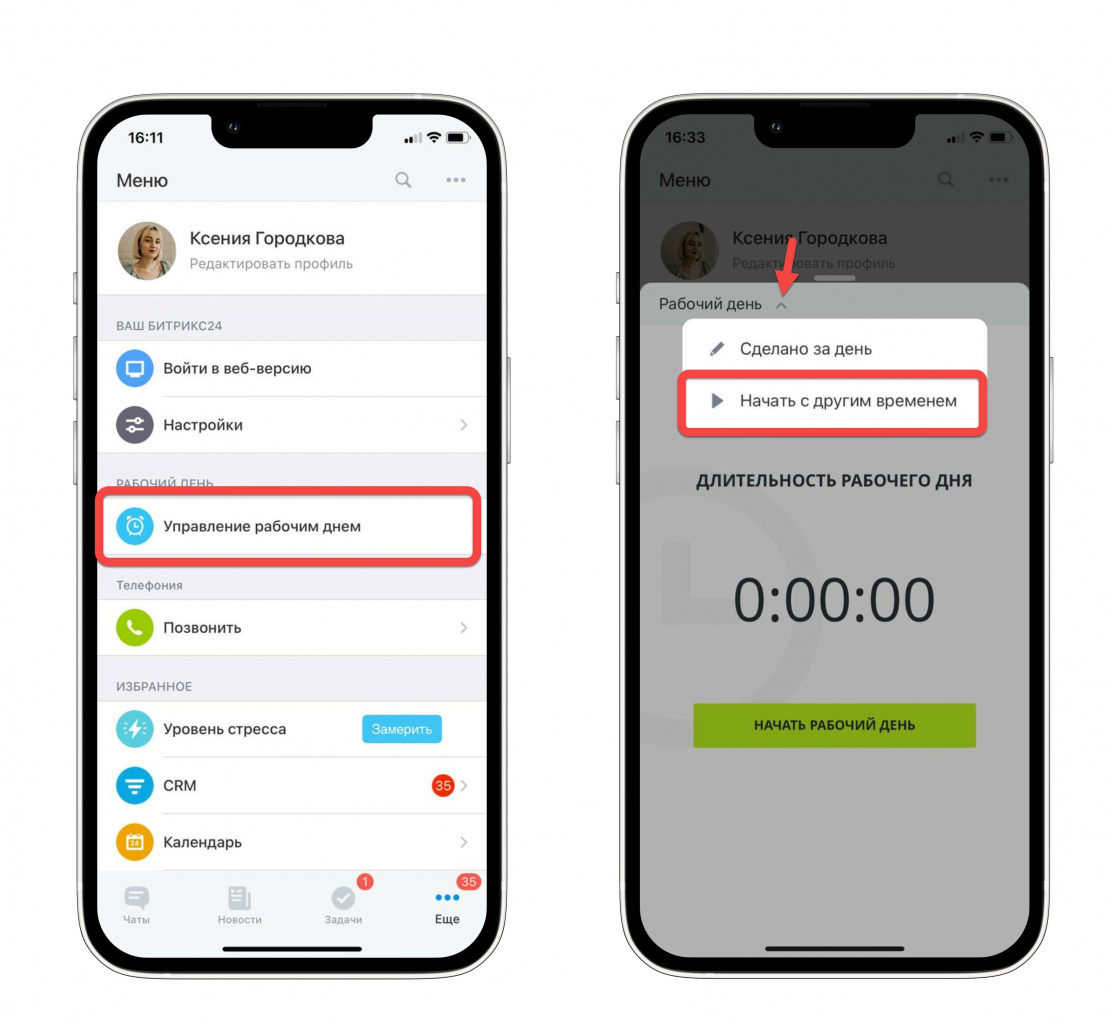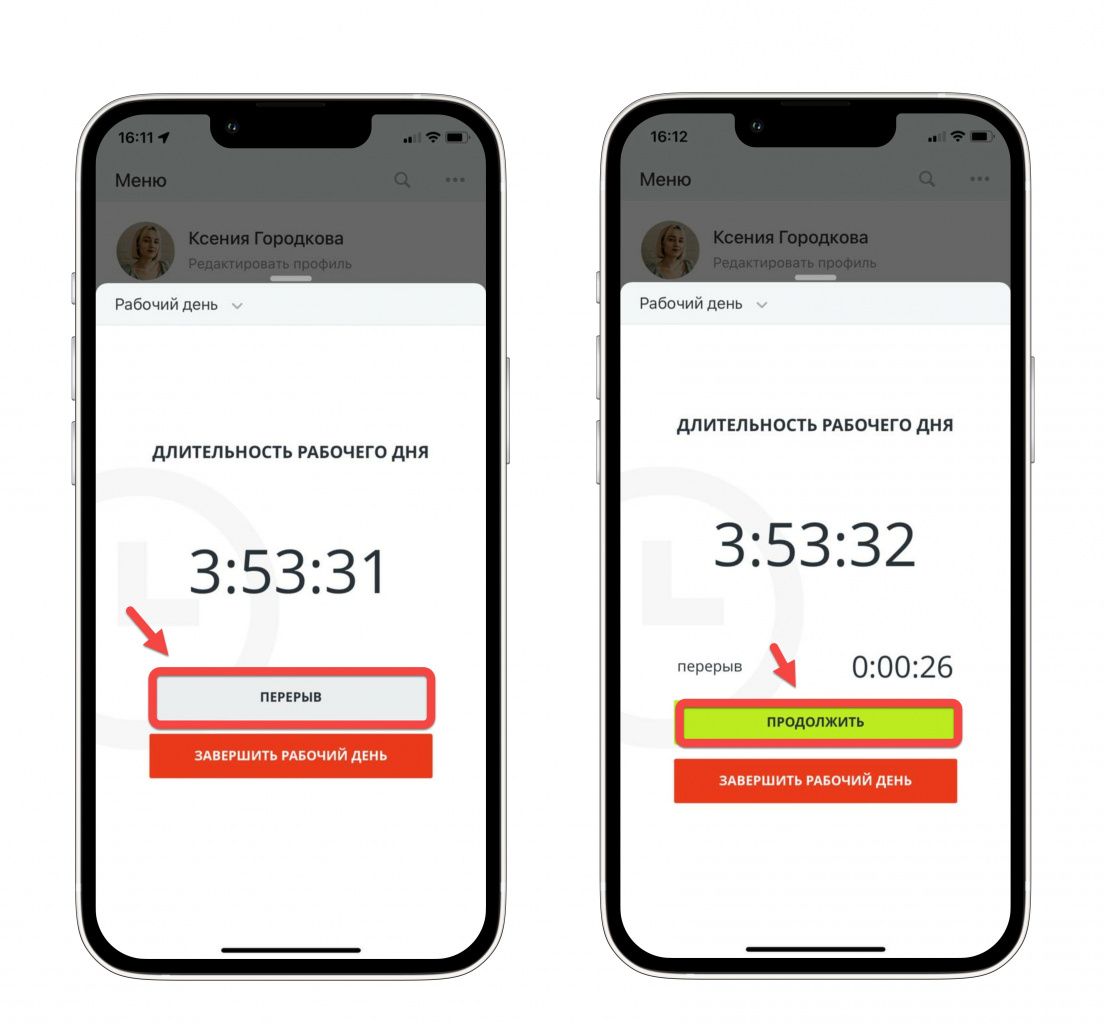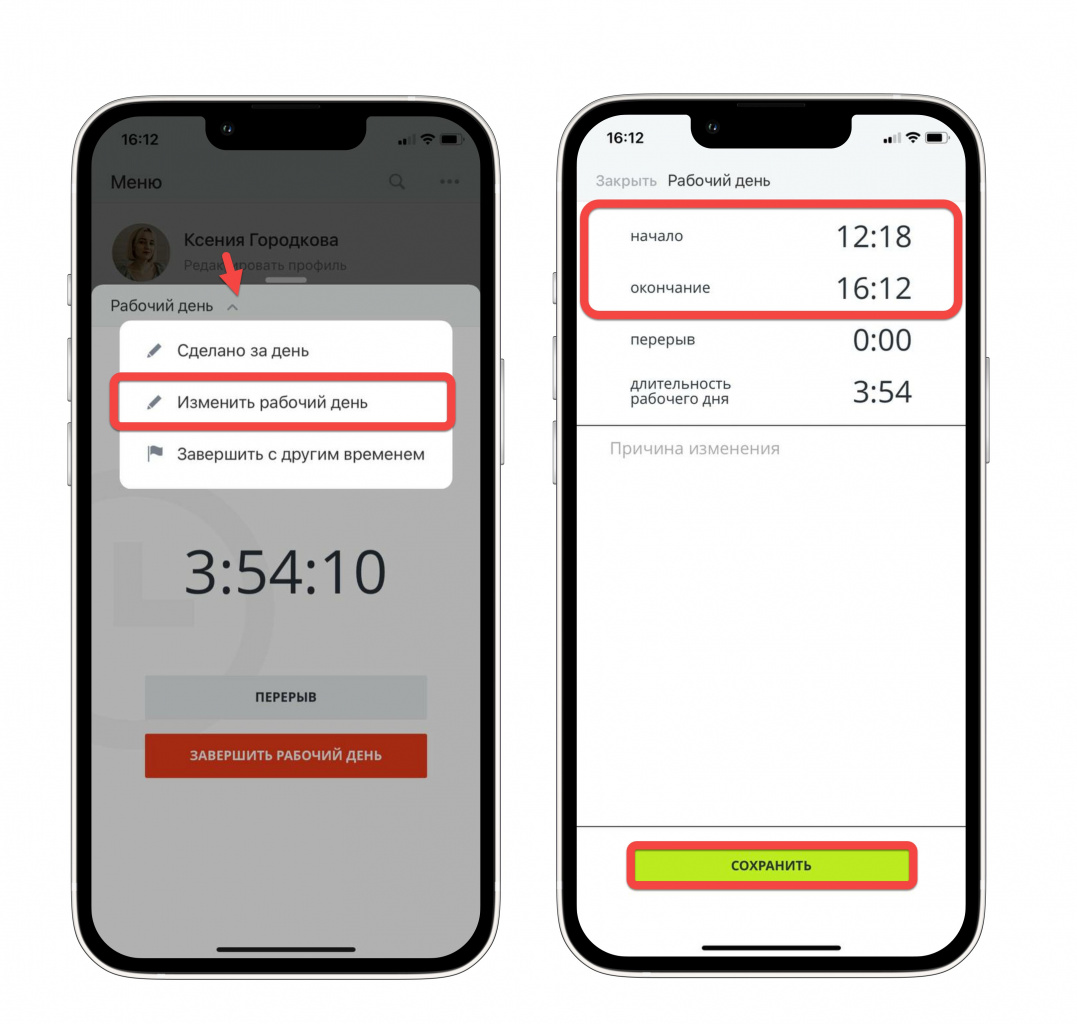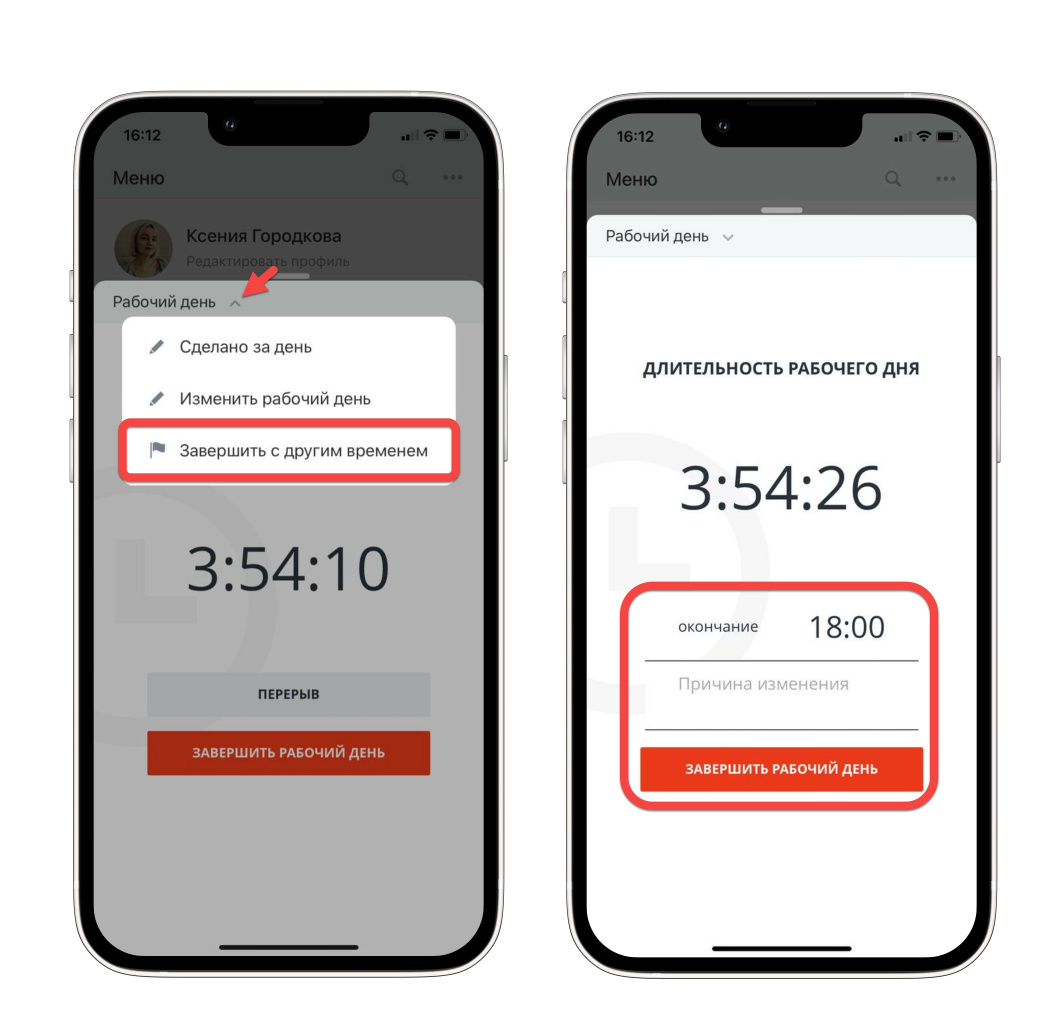Рабочее время является одним из важнейших ресурсов любой компании, поэтому учёт рабочего времени необходим и полезен для всех сотрудников.
Учёт рабочего времени позволяет более гибко организовывать рабочий процесс и улучшать свою производительность. Помимо этого, с помощью этого инструмента сотрудник может получить точную информацию о времени, которое потратил на выполнение своей работы. А на основании времени посчитать размер своей зарплаты, поскольку она часто зависит от количества часов, которые отработал сотрудник.
В этой статье расскажем:
- Как начать и завершить рабочий день.
- Как взять перерыв.
- Как закрыть предыдущий день.
- Ошибка "Вы не закрыли предыдущий рабочий день".
- Ошибка "Длительность рабочего дня не может быть отрицательной".
Вся работа с учётом вашего рабочего времени сосредоточена в панели Рабочий день, расположенной в верхнем меню портала.
Почему может не отображаться панель учёта рабочего времени
Если у сотрудника не отображается учёт рабочего времени, проверьте подключение функции на вашем портале. А также настроена ли в правах доступа роль «Сотрудник или руководитель подразделения».
Этот виджет не зависит от уровня прав сотрудника и для всех отображается одинаково.
Как начать и завершить рабочий день
Каждый сотрудник в начале рабочего дня должен запустить учёт рабочего времени. Для этого нужно развернуть панель и нажать Начать рабочий день.
Если по какой-то причине вы не начали рабочий день, но уже были на работе, воспользуйтесь опцией Начать с другим временем.
Измените время начала рабочего дня и укажите причину изменения.
Когда вы решите закончить работу, нажмите Завершить рабочий день.
Если вы хотите изменить время окончания рабочего дня, воспользуйтесь кнопкой Завершить с другим временем. Укажите время и причину изменения. Руководитель должен будет подтвердить ваш рабочий день.
Как руководителю подтвердить изменение рабочего дня
Уведомление о том, что сотрудник изменил рабочий день, находится в разделе Новости. Нажмите на фразу Требуется подтверждение, и откроется слайдер. Если вам надо подтвердить изменение сразу для нескольких сотрудников, то нажмите на Учёт рабочего времени.
В слайдере вы можете изменить рабочее время, которое указал сотрудник, если оно не соответствует действительности, а также подтвердить изменение за определенный день.
Как взять перерыв
Если вам необходимо остановить учёт рабочего времени, например, потому что вы решили сходить на обед, нажмите кнопку Перерыв.
Для возобновления учёта рабочего дня нажмите на кнопку Продолжить.
Как закрыть предыдущий день
Если сотрудник не закрыл предыдущий рабочий день, он не сможет начать новый. На панели появится предупреждение.
Завершите рабочий день и укажите причину изменения.
Если в дальнейшем рабочий день не будет закрыт, то в отчете по рабочему времени этот день будет помечен словом истёк.
Как отобразить статистику в таблице
Чтобы отобразить статистику, нажмите на шестерёнку рядом со строкой поиска.
В столбце Дни красные цифры в скобках показывают количество нарушений, требующих подтверждения руководителя за определенный отчетный период. Столбец Замечания показывает процент нарушений сотрудника за тот же период времени.
Ошибка "Вы не закрыли предыдущий рабочий день"
Если после того, как сотрудник закрыл рабочий день, он снова получил сообщение: Вы не закрыли предыдущий рабочий день, администратору надо проверить, привязан ли сотрудник только к одному графику. Если к нескольким, то добавить его в Исключения.
Если сотрудник работает по посменному графику, то смены не должны пересекаться.
Ошибка "Длительность рабочего дня не может быть отрицательной"
Если вы получили такое сообщение, то, скорее всего, указали некорректные данные начала и конца рабочего дня, либо перерыв превышает длительность рабочего дня.
Обращаем ваше внимание на то, что длительность перерыва указывается в формате ЧЧ:ММ. В нашем примере перерыв составил 30 минут, поэтому мы указали его как 00:30. Если бы мы указали его как 30:00, то получили бы ошибку.
Начать и завершить рабочий день вы также можете в мобильном приложении Битрикс24. Во вкладке Ещё > Управление рабочим днём, нажмите Начать рабочий день.
Если у вас не было возможности вовремя начать рабочий день, то вы можете Начать с другим временем. Измените время и укажите причину. Ваш руководитель должен подтвердить это изменение.
Нажмите Перерыв, если хотите остановить учёт рабочего времени и пойти на обед. Когда вернетесь, не забудьте нажать Продолжить.
Здесь же вы можете изменить рабочий день: начало и окончание.
Когда вы решите закончить работу, нажмите Завершить рабочий день. Если нужно закончить с другим временем, то нажмите Завершить с другим временем.